
Contact Poster – Ảnh và Ảnh & áp phích của liên hệ là một trong những nâng cấp được yêu thích nhất trong iOS 17. Với tính năng này, Apple đã cá nhân hóa ngay cả các cuộc gọi điện thoại. Đối với những người chưa biết, Contact Poster cho phép bạn để ảnh danh bạ của mình xuất hiện trên iPhone của người khác khi bạn gọi cho họ. Bạn có thể có ảnh, Memoji hoặc chữ lồng làm Ảnh & áp phích của liên hệ của mình.
Lưu ý: Ảnh & áp phích của liên hệ là một tính năng của iOS 17 và tính năng này sẽ không hoạt động đối với người dùng đang sử dụng iOS 16 trở lên, ngay cả khi người đang gọi đang sử dụng iOS 17.
1. Khởi động lại iPhone
Trước khi bạn tiếp tục thử bất kỳ cách khắc phục nào khác, hãy khởi động lại iPhone. Khởi động lại có thể khắc phục một số trục trặc, bao gồm cả công ty hiện tại. Bạn có thể khởi động lại hoặc buộc khởi động lại; cả hai sẽ làm việc.
Trước khi khởi động lại iPhone, hãy đóng ứng dụng Điện thoại khỏi trình chuyển đổi ứng dụng nếu nó đang mở. Sau đó, để khởi động lại iPhone, hãy nhấn và giữ nút Nguồn và Tăng âm lượng cho đến khi thanh trượt ‘Trượt để tắt nguồn’ xuất hiện. Trượt nó để tắt iPhone.
Sau đó, đợi vài giây và nhấn nút Nguồn cho đến khi logo Apple xuất hiện. Sau đó kiểm tra xem các Ảnh & áp phích của liên hệ có hoạt động trở lại không.
2. Cập nhật iOS
Các bản cập nhật iOS đi kèm với các cách sửa lỗi cho các sự cố đã biết, cùng với các cải tiến khác. Nếu bạn có một bản cập nhật đang chờ cài đặt, hãy tiếp tục và cài đặt bản cập nhật đó trước.
Mở ứng dụng Cài đặt và điều hướng đến cài đặt ‘Chung’.

Sau đó, chạm vào tùy chọn ‘Cập nhật phần mềm’.
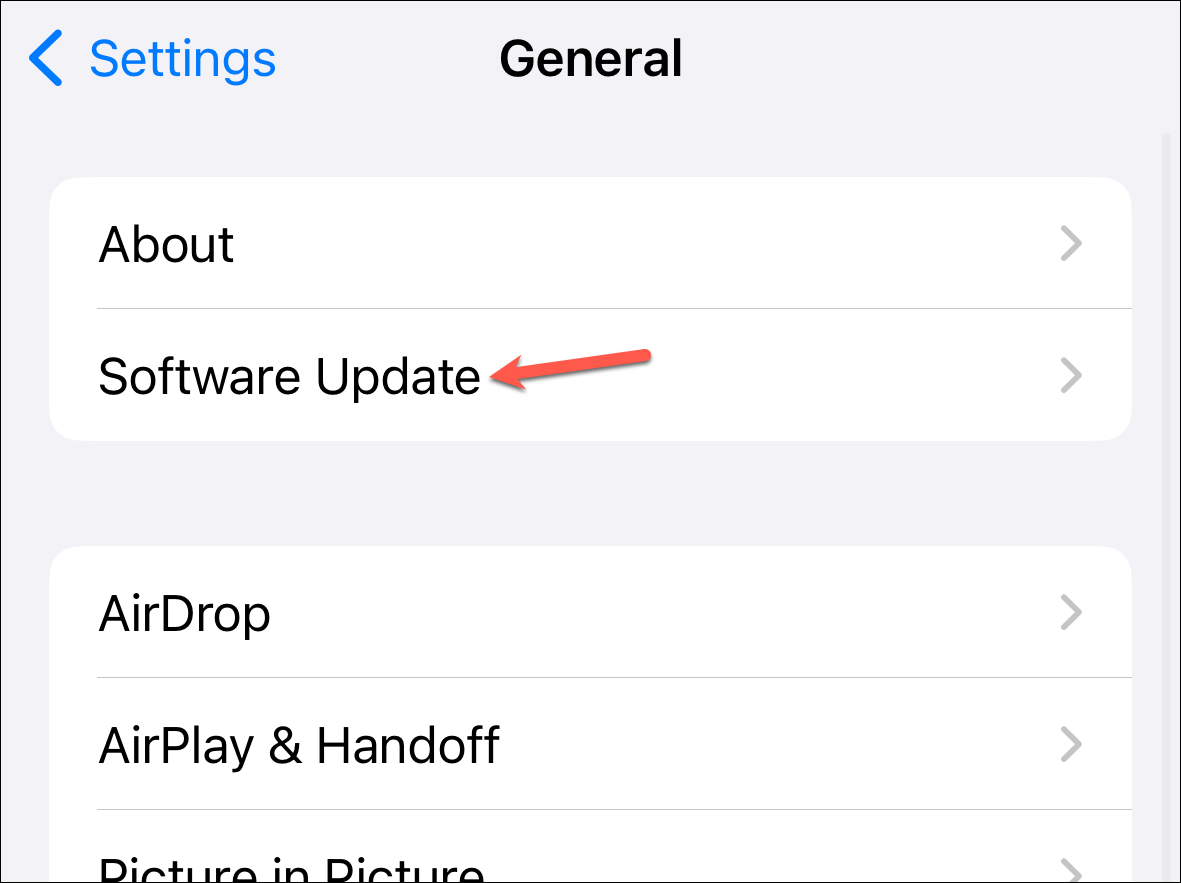
Nếu có bản cập nhật đang chờ xử lý, hãy nhấn vào ‘Tải xuống và Cài đặt’ để cài đặt bản cập nhật. Sau đó, kiểm tra xem sự cố đã được khắc phục chưa.
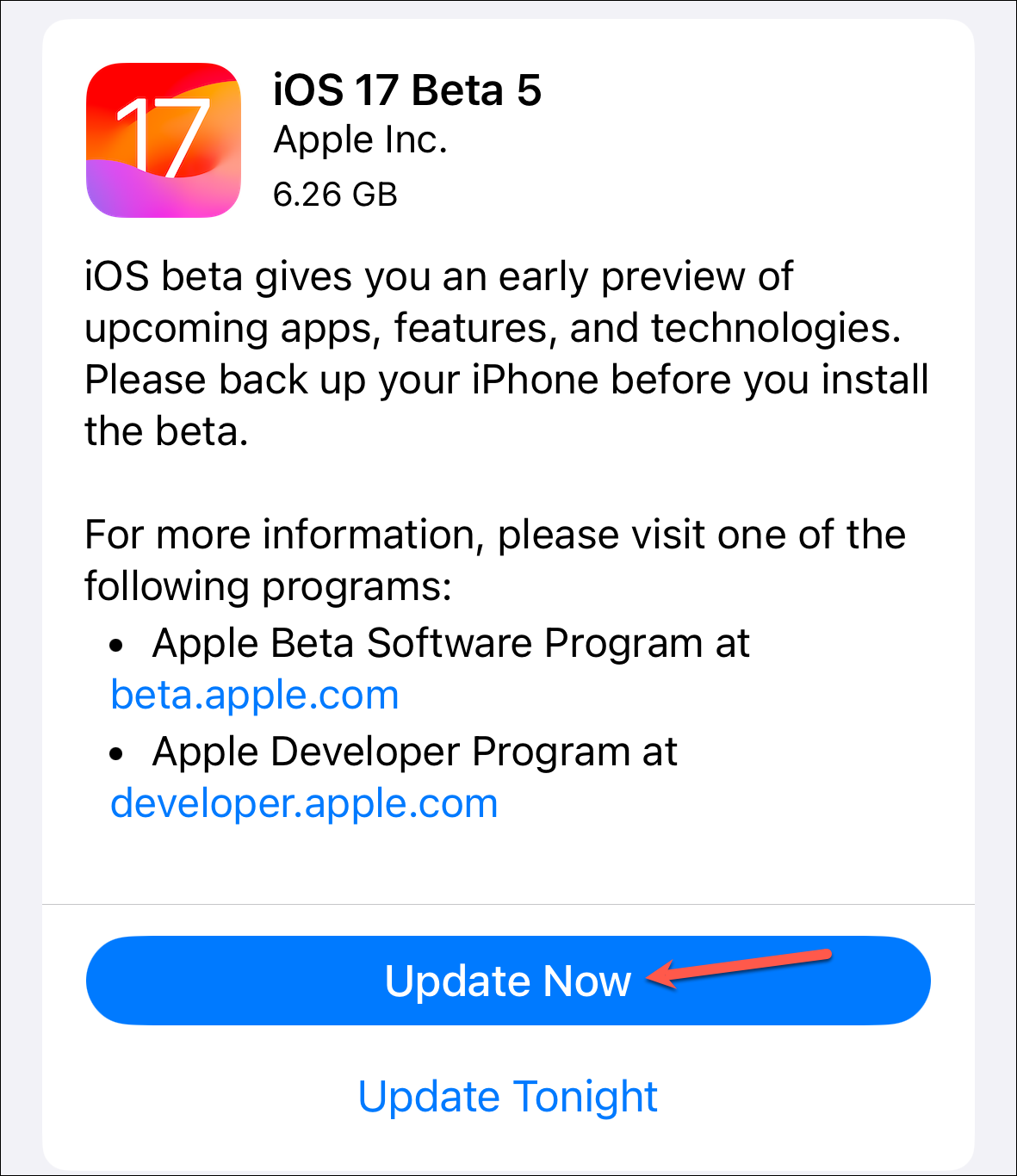
3. Đảm bảo đã bật tính năng Chia sẻ tên và ảnh
Nếu những người khác gặp sự cố với Ảnh & áp phích của liên hệ, hãy đảm bảo rằng bạn không vô tình tắt tùy chọn ‘Chia sẻ tên & ảnh’, tùy chọn này chịu trách nhiệm về việc Ảnh & áp phích của liên hệ xuất hiện trên iPhone của những người dùng khác.
Mở ứng dụng Điện thoại và điều hướng đến tab ‘Danh bạ’.
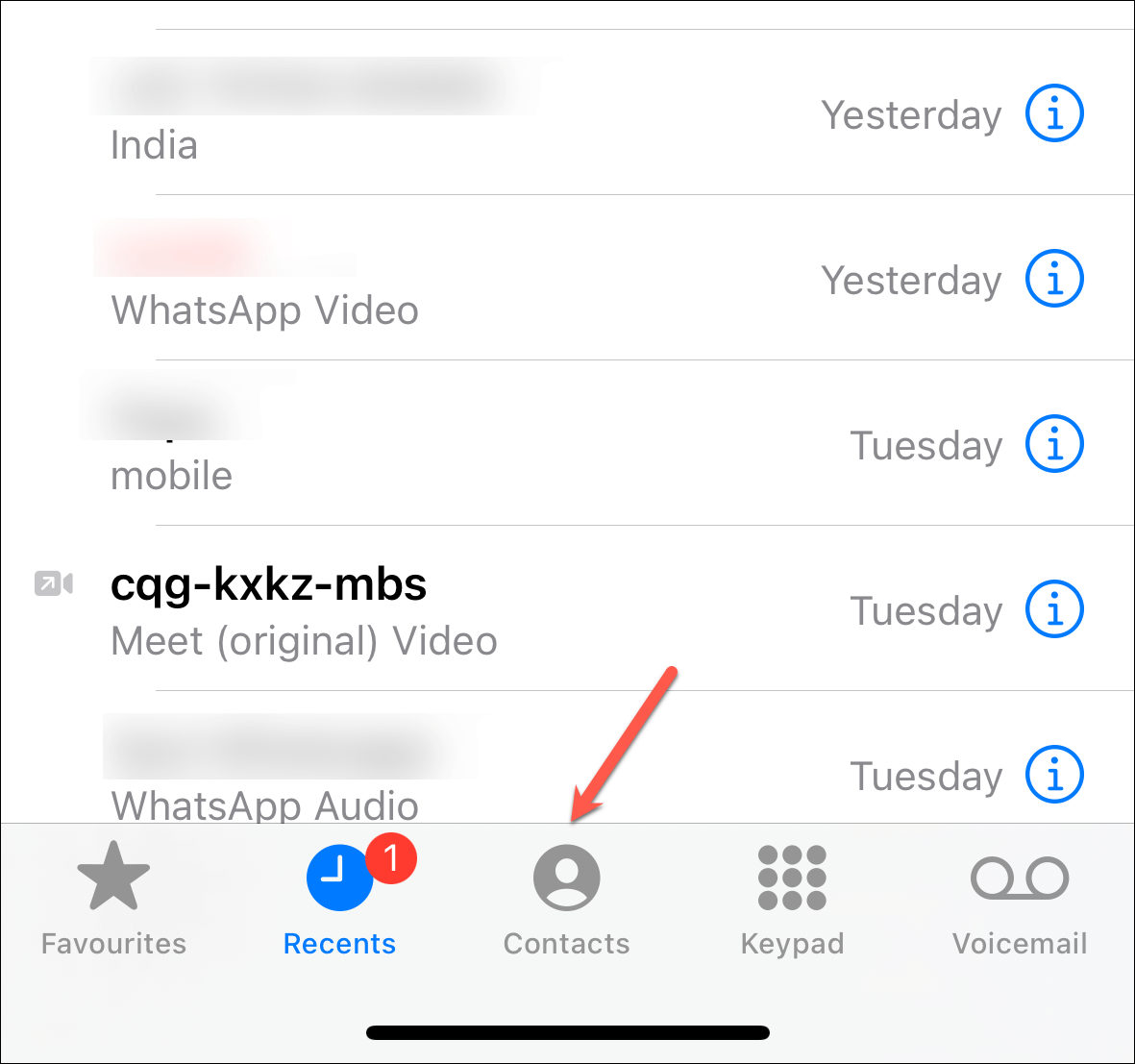
Sau đó, nhấn vào thẻ tên ở trên cùng.
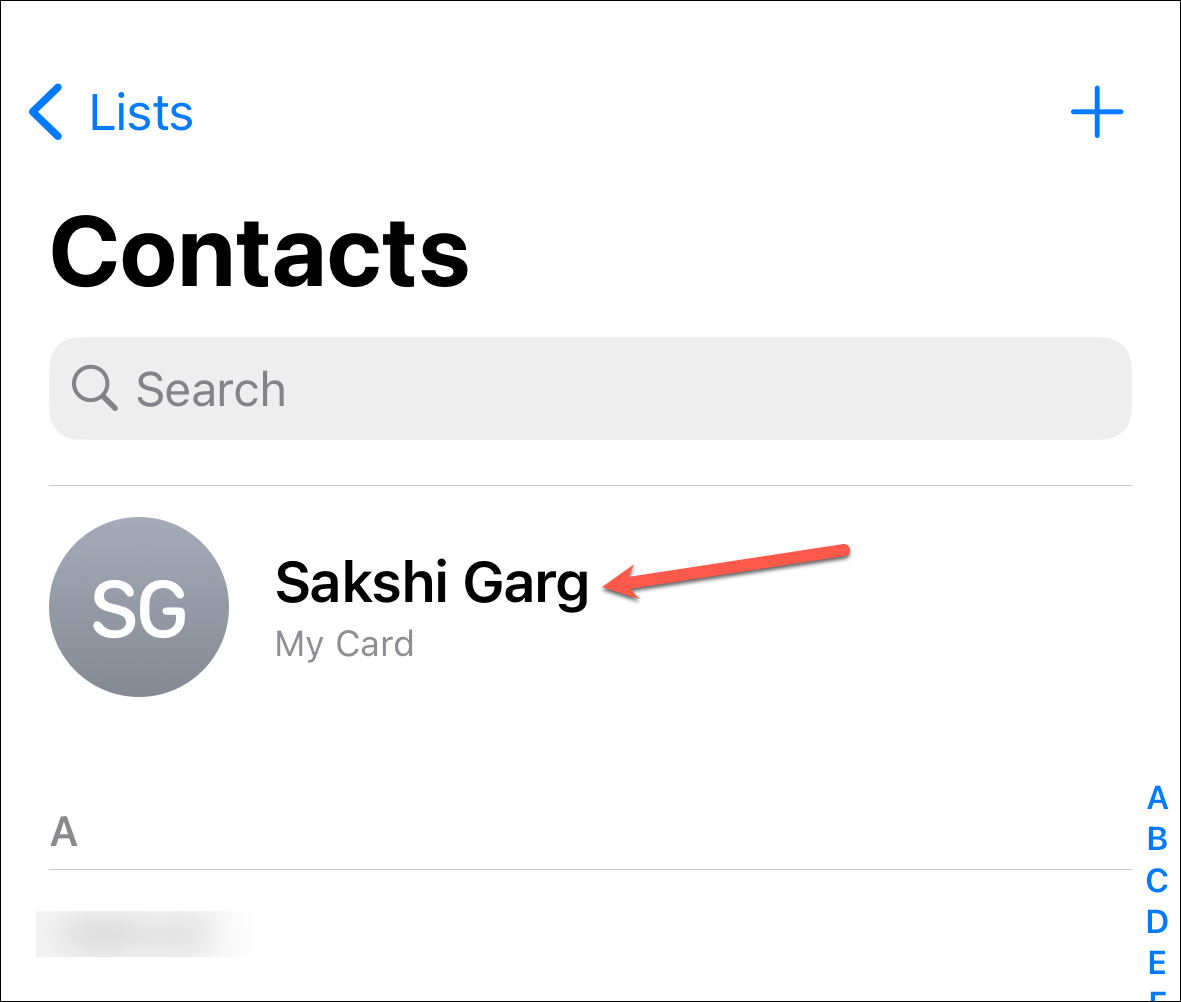
Chuyển đến tùy chọn ‘Ảnh & Ảnh & áp phích của liên hệ’.
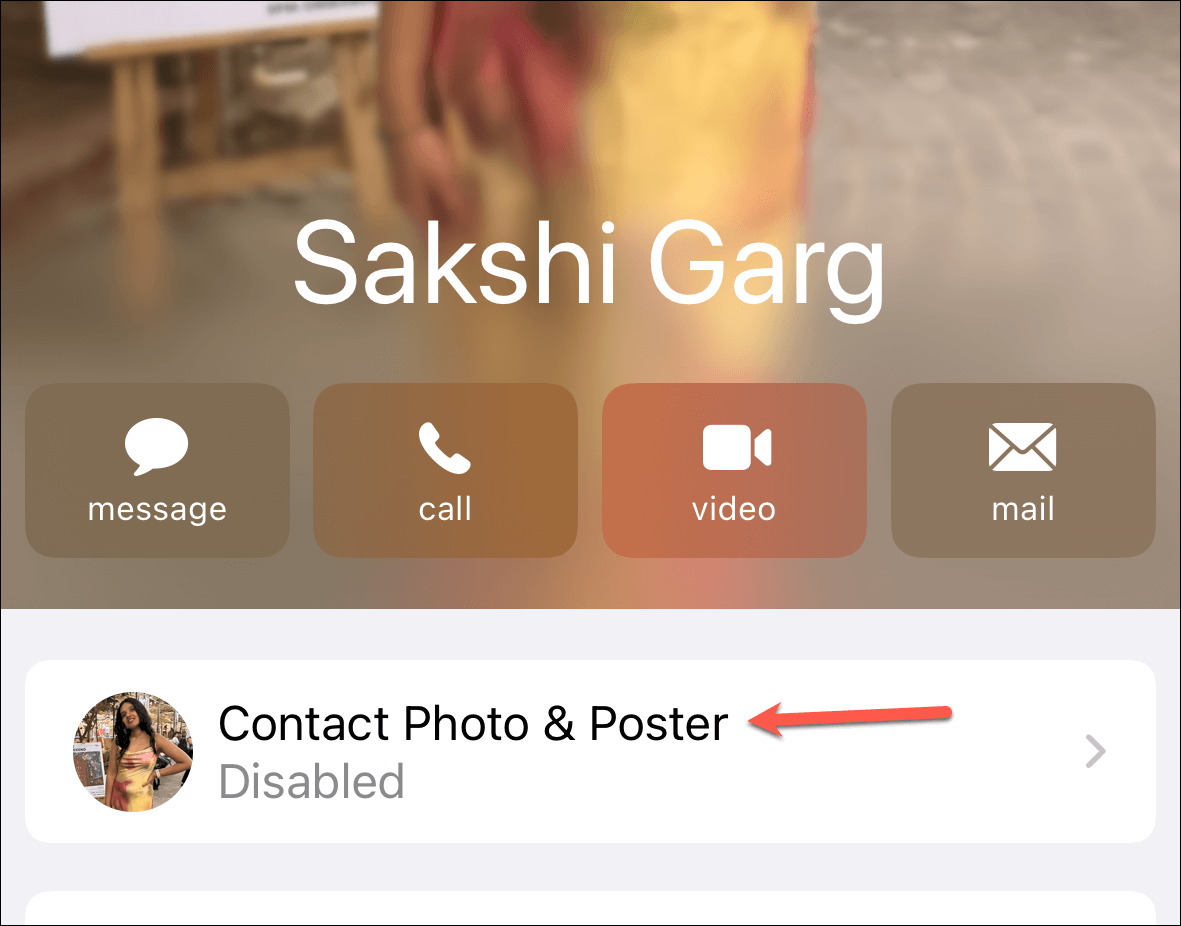
Đảm bảo rằng bật tắt ‘Chia sẻ tên & ảnh’ được bật. Nếu không, hãy bật công tắc.
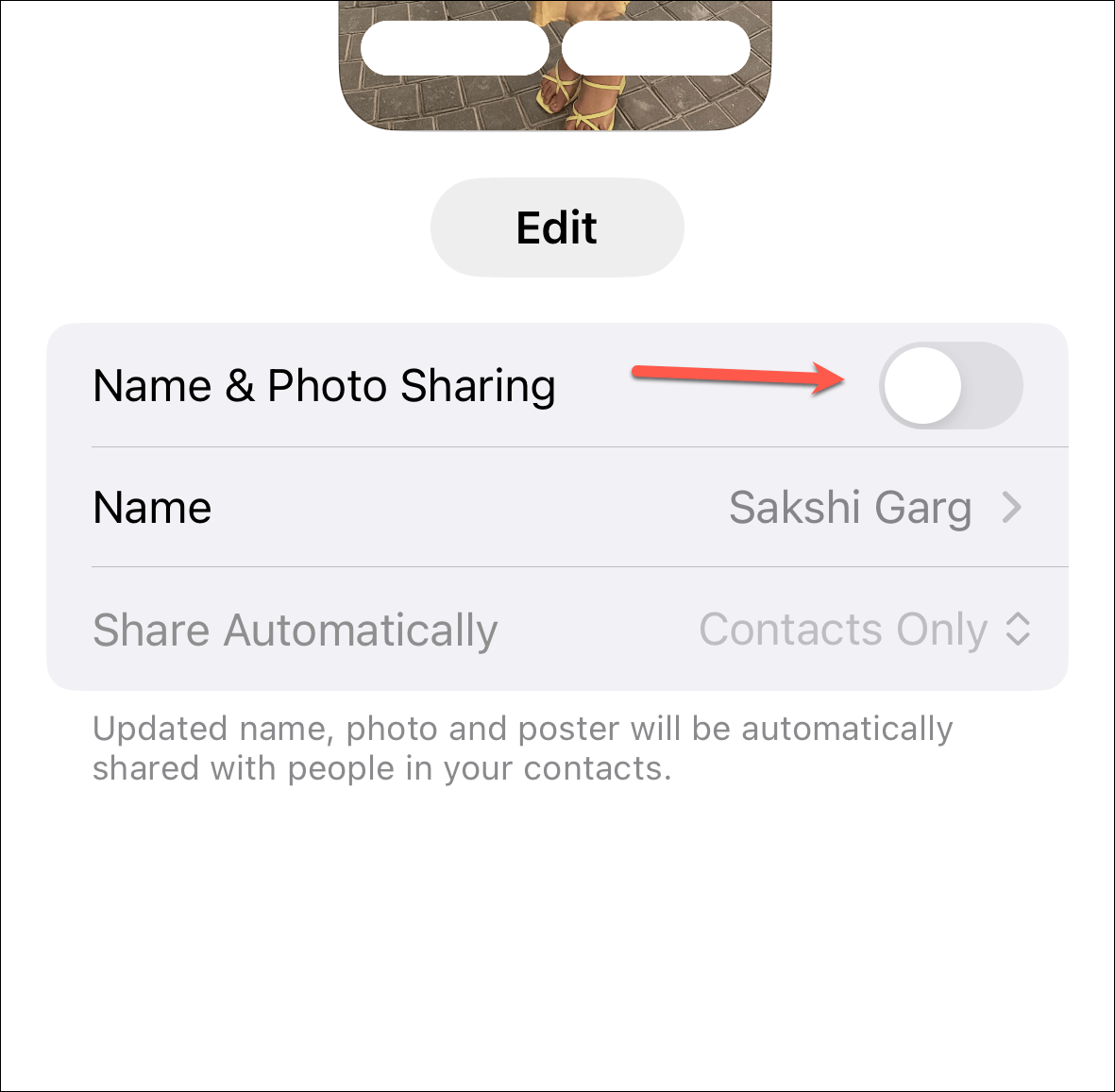
Ngoài ra, hãy đặt tùy chọn ‘Chia sẻ Tự động’ thành ‘Chỉ Địa chỉ Liên hệ’ thay vì ‘Luôn Hỏi’ để Ảnh & áp phích của liên hệ được chia sẻ tự động với các địa chỉ liên hệ và không bị trì hoãn, chờ đợi sự chấp thuận.
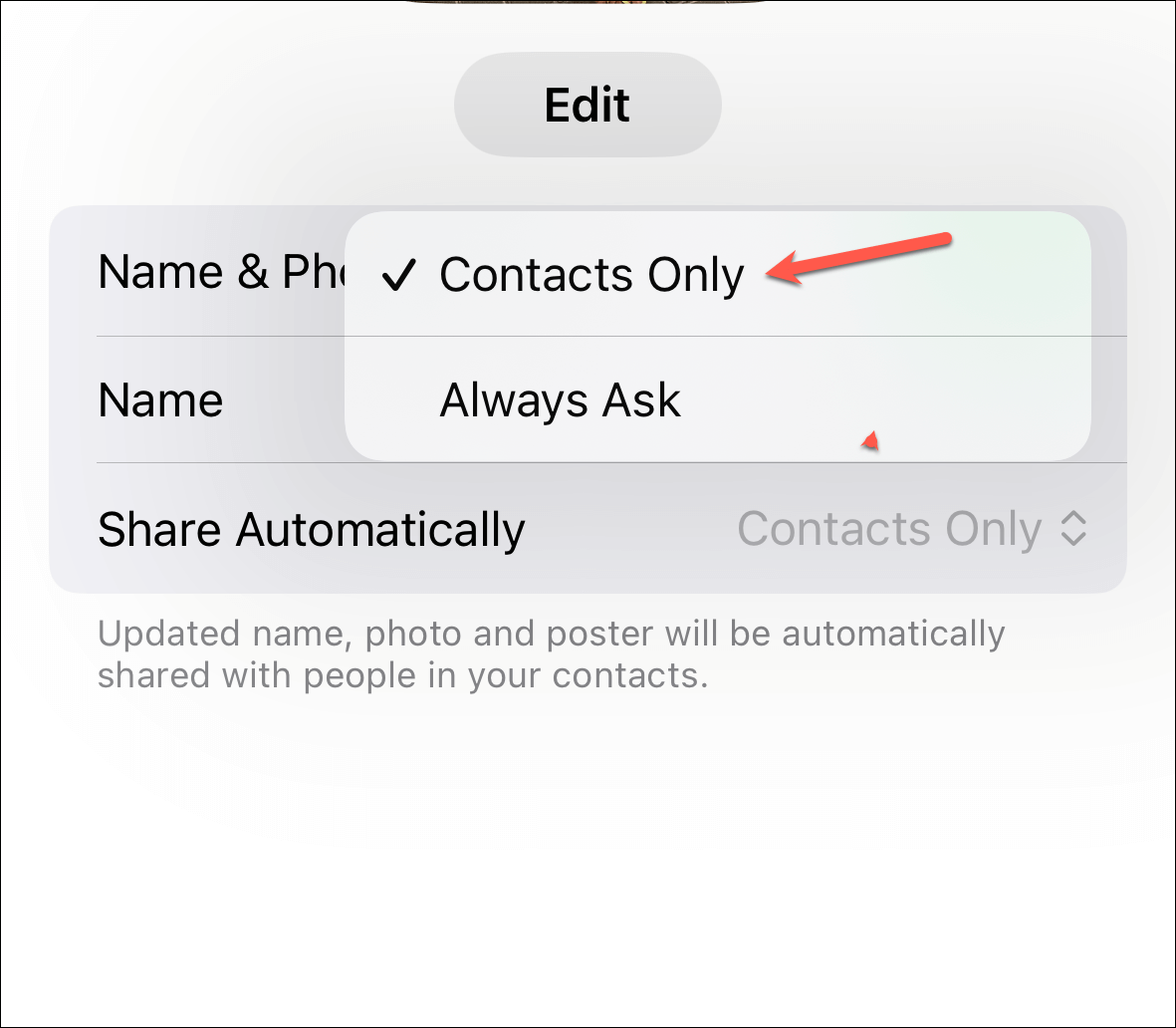
4. Đảm bảo rằng iMessage đang hoạt động cho Danh bạ
Nếu bạn đang gặp sự cố với Ảnh & áp phích của liên hệ của một liên hệ cụ thể, hãy đảm bảo rằng iMessage đang hoạt động cho liên hệ đó. Mặc dù có vẻ như không liên quan nhưng chúng tôi đã có thể khắc phục lỗi với Ảnh & áp phích của liên hệ bằng các biện pháp chính xác này.
Mở ứng dụng Tin nhắn và điều hướng đến cuộc chat của họ. Sau đó, gửi cho họ một tin nhắn và kiểm tra xem tin nhắn đó có ở dạng bong bóng màu xanh lam hay không, tức là iMessage đang hoạt động với họ. Nếu không, hãy đảm bảo rằng iMessage đã được bật. Sau đó, yêu cầu liên hệ đảm bảo rằng iMessage của họ đã được bật. Nếu bạn gặp sự cố với iMessage, hãy tham khảo hướng dẫn của chúng tôi bên dưới.
Nếu iMessage đang hoạt động, hãy gửi một số tin nhắn văn bản và nội dung khác qua lại với liên hệ đó. Sau đó, đợi vài phút và xem Contact Poster có hoạt động không.
5. Đặt lại Ảnh & áp phích của liên hệ
Nếu phương pháp trên không hiệu quả, hãy thử đặt lại Ảnh & áp phích của liên hệ của họ. Mở ứng dụng Điện thoại và điều hướng đến tab ‘Danh bạ’.
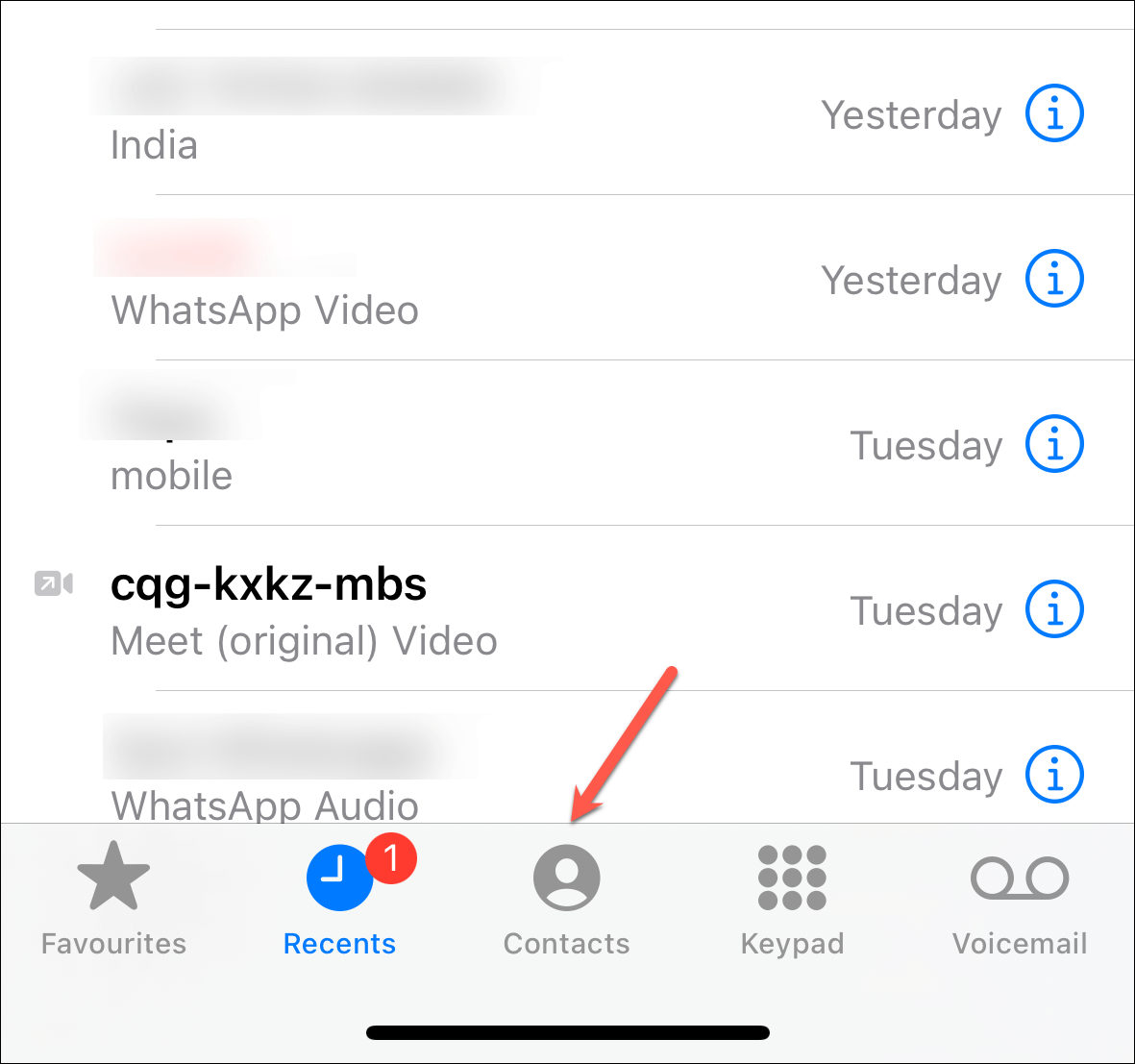
Sau đó, mở số liên lạc của người mà bạn đang gặp rắc rối.

Nhấn vào tùy chọn ‘Chỉnh sửa’ ở góc trên cùng bên phải.
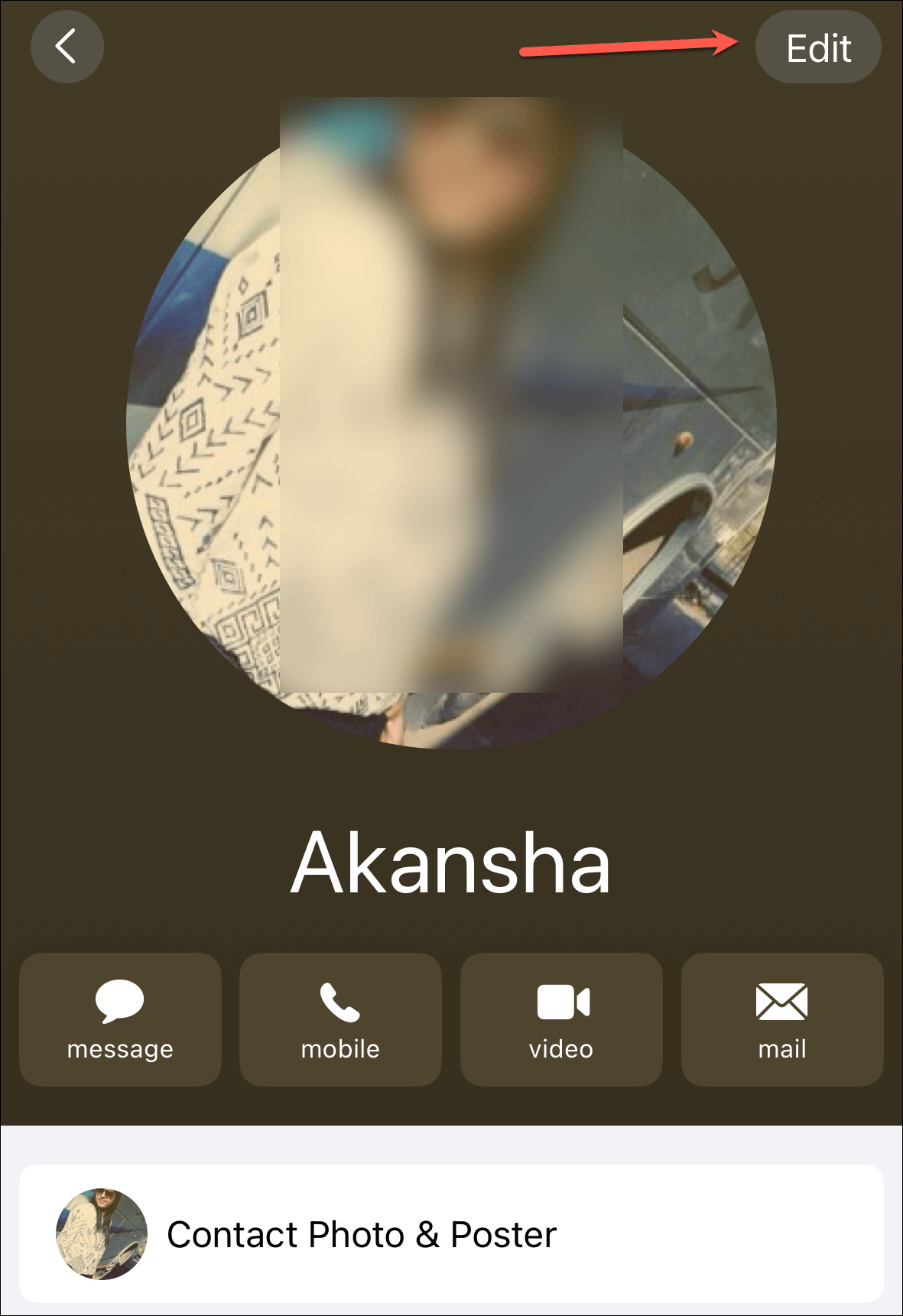
Một lần nữa, nhấn ‘Chỉnh sửa’ bên dưới ảnh liên hệ của họ.
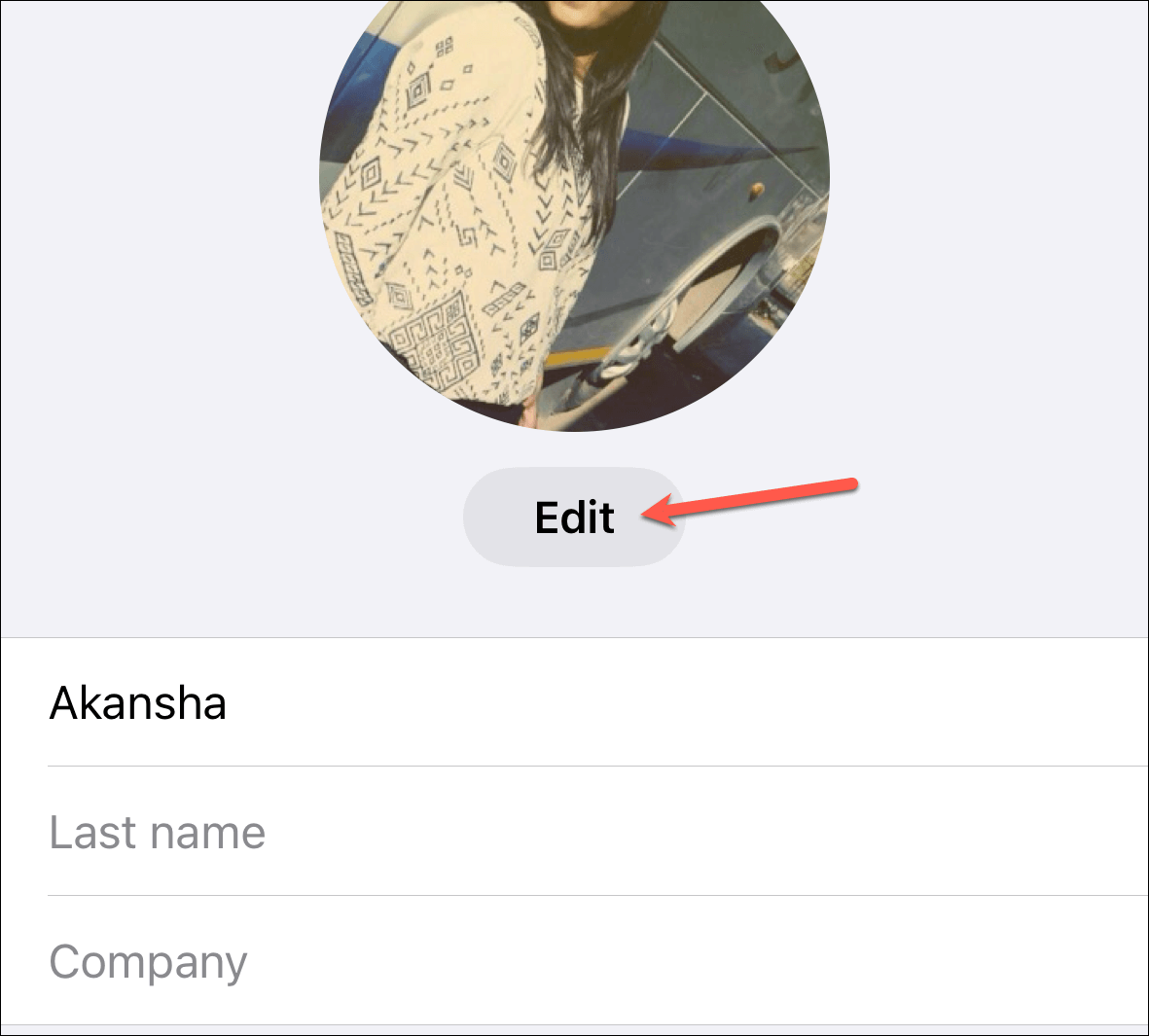
Sau đó, vuốt trên Ảnh & áp phích của liên hệ hiện tại của họ và nhấn vào nút ‘Xóa’ khi nút này xuất hiện.
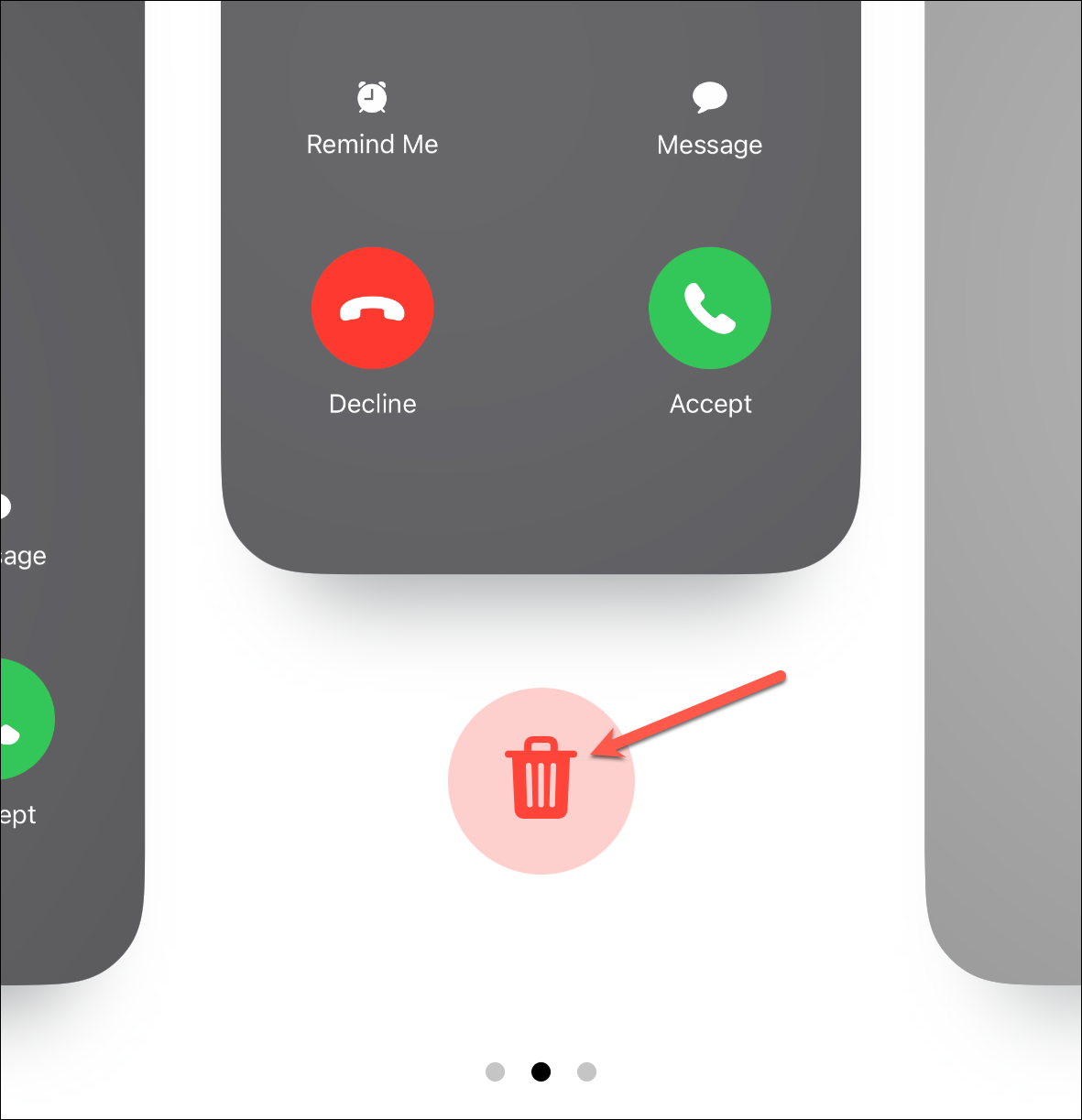
Nhấn ‘Xóa’ từ lời nhắc xác nhận.
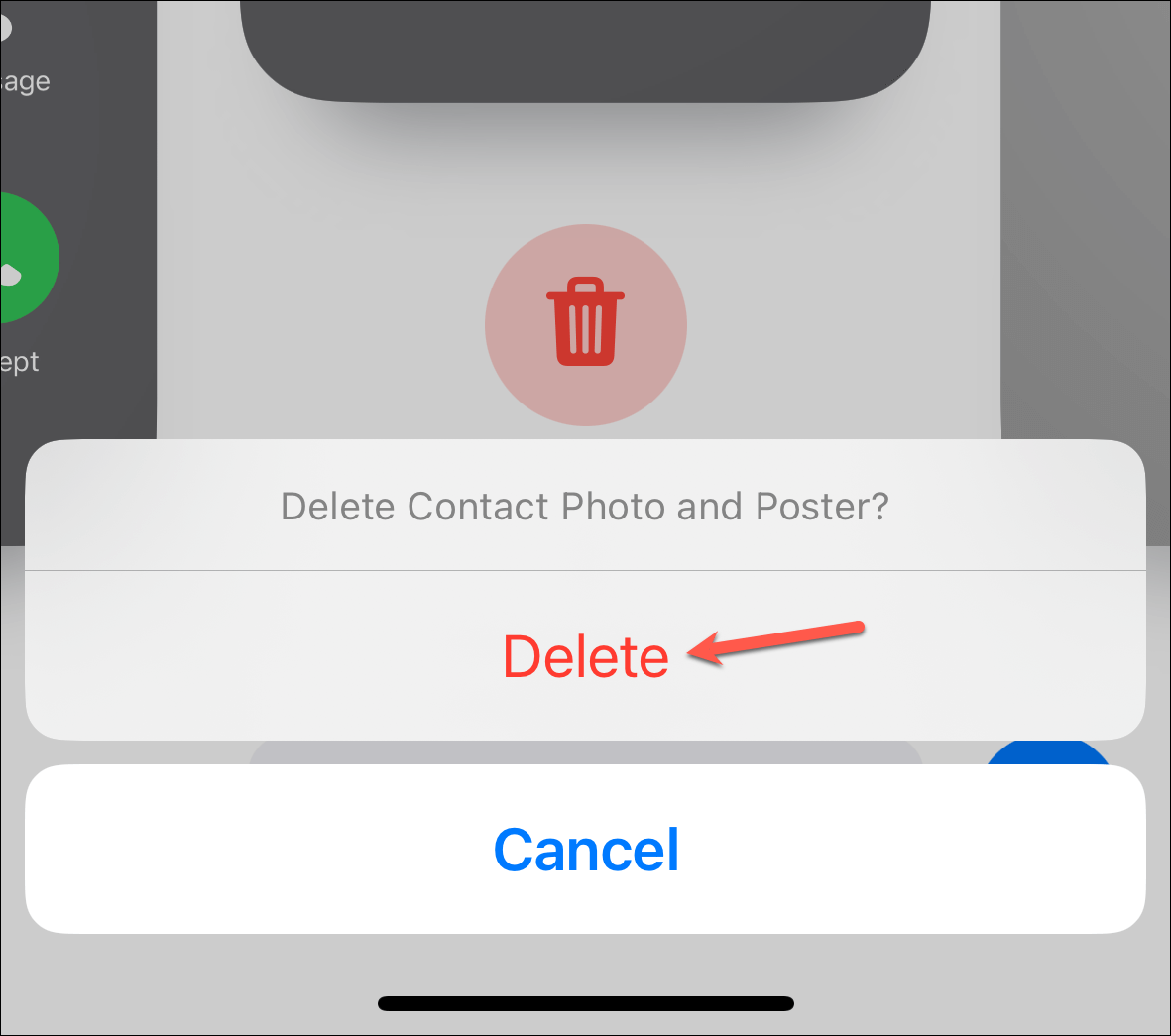
Khi bạn đã xóa Ảnh & áp phích của liên hệ, hãy nhấp vào nút ‘Tạo mới’ để tạo Ảnh & áp phích của liên hệ mới cho họ.
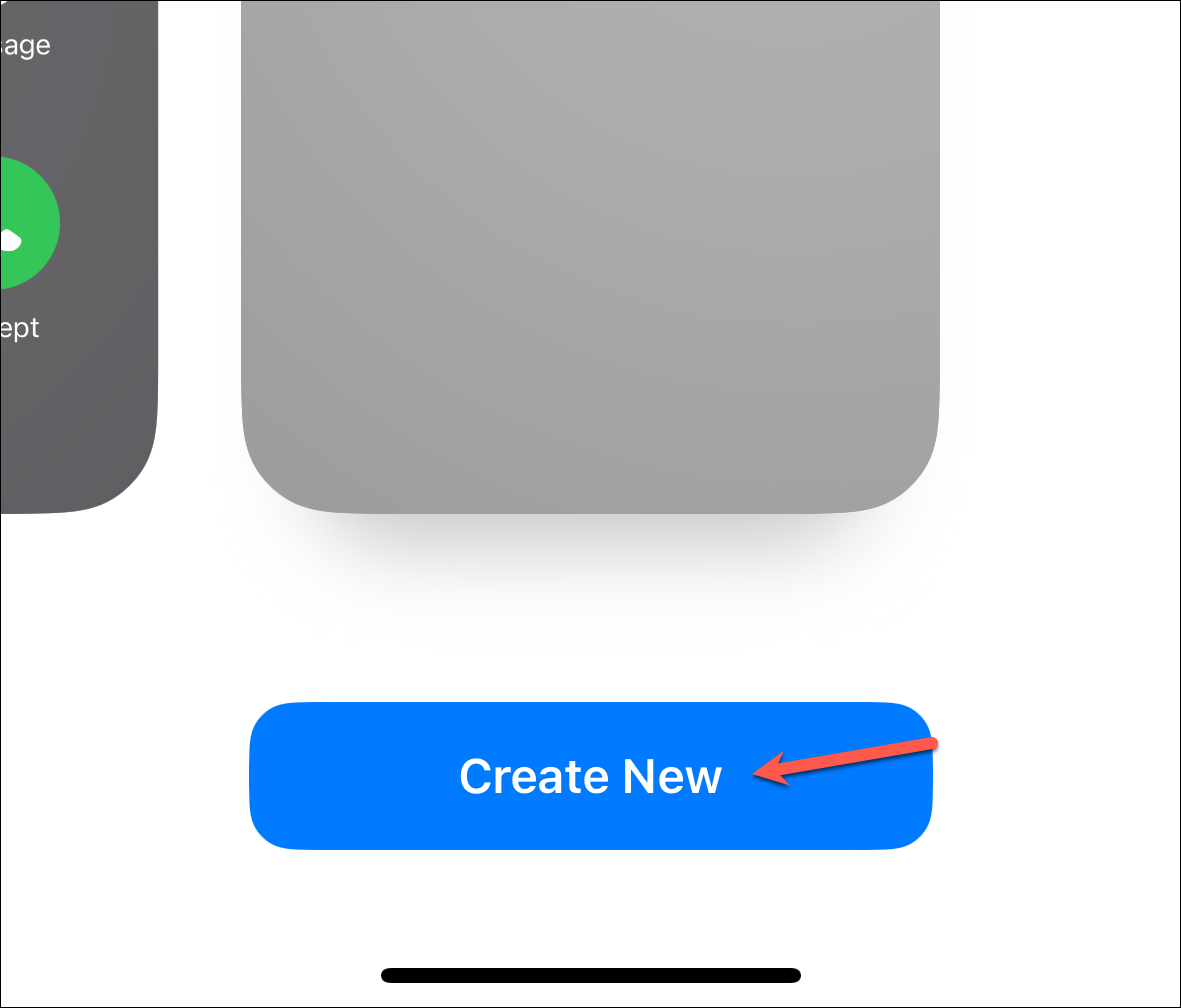
Tạo Ảnh & áp phích của liên hệ mới của họ theo mong muốn, lưu nó và sau đó kiểm tra xem nó có bắt đầu hoạt động không.
Ảnh & áp phích của liên hệ là một tính năng mới tuyệt vời của iOS 17. Nhưng chúng có thể có lỗi. Sử dụng các cách sửa lỗi ở trên, bạn sẽ có thể làm cho tính năng này hoạt động trở lại. Tuy nhiên, nếu vẫn không được, tốt nhất bạn nên đợi bản phát hành iOS 17 ổn định sắp ra mắt.




